随着移动互联网的快速发展,手机已经成为我们生活中不可或缺的工具之一,而在手机上,我们不仅可以进行通话、浏览网页等基本操作,还可以利用手机上的软件进行各种办公任务。其中电子表格是一项非常重要的工具,它可以帮助我们对数据进行整理、分析和排序。而在手机上,Excel表格成为了许多人的首选。我们如何在手机上对电子表格进行排序呢?本文将介绍一些手机Excel表格数据排序与筛选的技巧,帮助大家更好地利用手机进行工作和学习。
手机Excel表格数据排序与筛选技巧
具体方法:
1.从手机桌面点击手机Excel图标,进入软件。
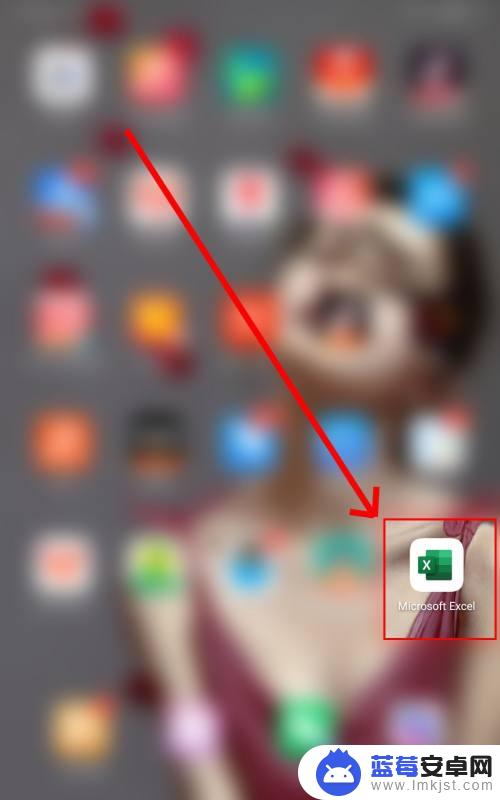
2.我们点击软件首页右上角边缘的加号按钮,我们新建一个表格并填写所有的数据。
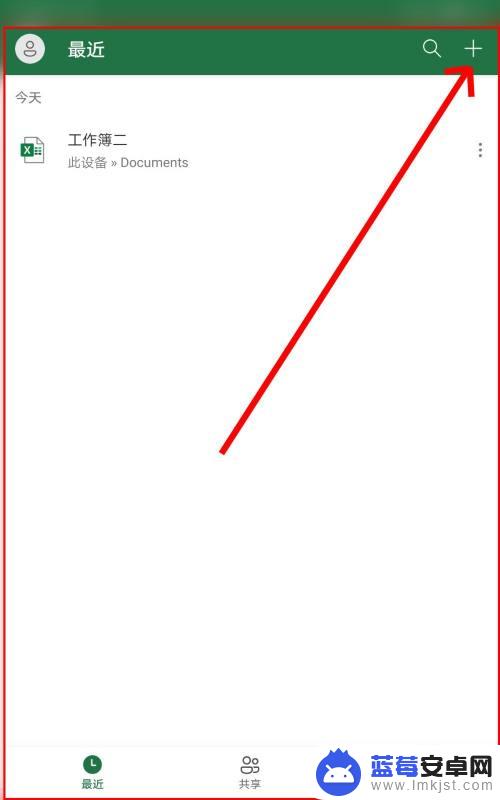
3.在页面右下方点击黑色三角形,我们在开始菜单的选项中点击查找与筛选。
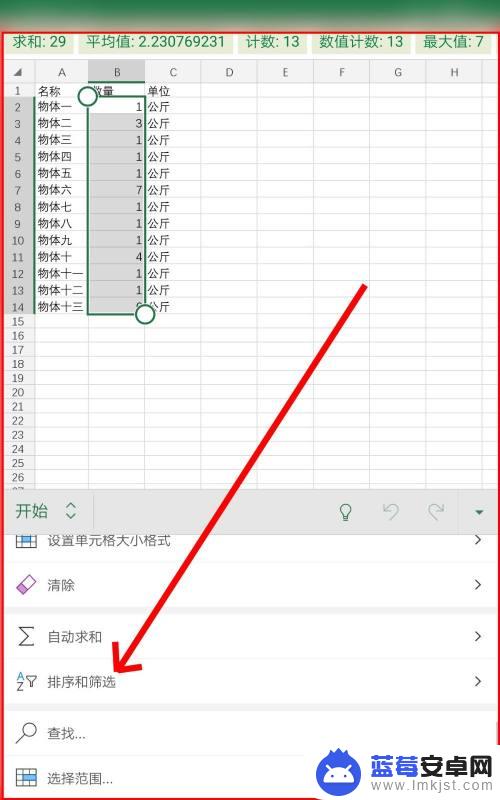
4.在查找与筛选的子菜单中,我们可以选择升序排序或者降序排序。
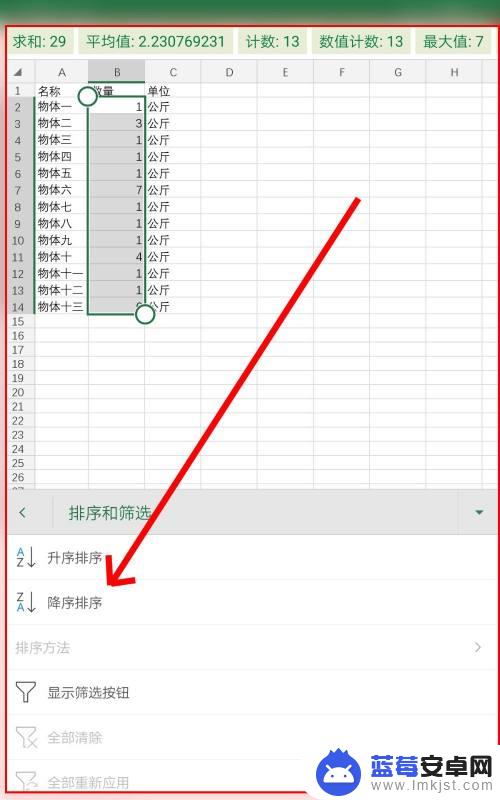
5.我们还可以点击显示筛选按钮,从而让表格中的第一行数字右侧出现一个筛选按钮。

6.我们还可以点击排序方法,在子菜单中选择字母排序或者笔画排序。这些就是手机Excel表格中查找与排序的使用技巧。

这就是关于在手机上如何对电子表格进行排序的方法,如果你遇到了类似的情况,可以按照小编的方法来解决。












